
Статьи rFactor 2
rFactor2: Настройка FFB на примере «Fanatec CSL Elite»
Анализ характеристик FFB
От субъективной оценки результата настроек нам никуда не деться, она незримо будет сопровождать нас на всём пути. Эта "величина" весьма капризна и непостоянна, поэтому важно опереться на более твёрдую почву фактических данных и получить некоторое цифровое представление об устройстве, с которым придётся иметь дело.
В отличие от pCARS, в rFactor2 до сих пор не созданы ни удобные инструменты анализа FFB, ни специальные внутриигровые коэффициенты, корректирующие нелинейность обратной связи устройств (фильтрация сигналов FFB). С последним - ничего не поделаешь, а вот сам инструментарий может нам пригодиться.
Инструментов, собственно, три: FCM, WheelCheck и FFB Calculator (см. «Project Cars Force Feedback Guide»).
FCM (pCARS Force Curve Modifier) - программа, созданная сообществом pCARS (by skoader) для оценки характеристик FFB и их точной настройки. Позволяет быстро и просто получить график FFB.
Выполните тест при FF=100% (полная отдача), а также при значении, на котором решите остановиться (в данном случае, ко-нечная комфортная настройка для «Fanatec CSL Elite»: FF=62%).
Запустите Wheel -> Force Test c параметрами:
| Number old samples: | 4 | - Количество семплов |
| Step duration (ms): | 300 | - Длительность шага, мс |
| Wheel rotation (deg): | 1080 | - Угол поворота руля, град. (ВВЕДИТЕ МАКС. ЗНАЧЕНИЕ ДЛЯ УСТРОЙСТВА) |
| [ • ] Save test results to .csv file | - Сохранить результаты теста в *.csv файл. |
Эти данные можно снова импортировать в FCM без проведения повторного теста.
По окончании, вы увидите реальный график фидбэка вашего руля. Настройки pCARS умеют корректировать исходные данные FFB и весьма сильно их видоизменять (фильтровать), существенно улучшая линейность. Чтобы увидеть это, нажмите кнопку Calculate best Rl value. Поле Linear regression (Rl) показывает, насколько близка текущая линейность к идеальной (1.0000). Почти все корректировочные коэффициенты, увы, пригодны для использования только в pCARS и бесполезны в rF2, за исключением последнего - Deadzone Removal (DRR), который соответствует настройке в rF2 - FFB MINIMUM TORQUE (Steering torque minimum в файле Controller.JSON). Запишите это важное значение после Rl-оптимизации, нажмите File -> Reset, затем заново импортируйте полученные *.csv данные и верните оптимизированное значение из предыдущего шага только слайдеру Deadzone Removal. Теперь вы увидите свой график так, как его будет воспринимать rFactor2, c учётом устранения мёртвой зоны руля по центру (при этом также возрастёт чувствительность всего фидбэка, она станет более корректной).
При FF=100% мёртвая зона Deadzone в «Fanatec CSL Elite» изначально отсутствует (в отличие от рулей попроще). Однако, если FF=62%, то мёртвая зона начинает проявляться в пределах от 1 до 3% (0.01…0.03). В то же время, линейность графика, напротив, становится лучше (для других рулей тенденция аналогична).
Почему для FF=62% я указываю здесь диапазон 0.01-0.03 (1-3%), а не конкретное значение 0.02 (2%) из FCM после автомати-ческой оптимизации? На самом деле, наилучшим для rF2 оказалось значение 0.01, как его определила программа WheelCheck и как показали реальные заезды; а вот в pCARS, скорее всего, следовало бы вводить 0.03 и дополнительно подкорректировать линейность, т.к. на график влияют остальные спец. коэффициенты из pCARS. Тот же вывод следует из анализа онлайн таблицы FFB Calculator sheet. Об этом далее.
WheelCheck - программа из iRacing с широчайшим набором сведений об устройствах и тестов FFB.
1) «Step Log 2 (linear force test)», FF=62%
Запустите программу задайте макс. угол поворота руля (град.) для своего устройства в нижнее поле Wheel Angle. В свитке Spring Force выберите test)» запустится тест на линейность фидбэка. Тест нужно запускать 4 раза, по очереди.
Результаты записываются *.csv файлы пути: %USERNAME%Documents
Примечание: FCM можно импортировать результаты линейного теста WheelCheck, импортируя все за раз, проводить ними аналогичные манипуляции.
2) «Min Force», FF=62%
Этот короткий минимальные усилия быстро достоверно выводит информацию о мёртвой зоне руля. Обычно, чем лучше устройство, тем мёртвая зона меньше или совсем отсутствует (при настройках умолчанию).
Задайте макс. угол поворота руля (град.) для своего устройства в нижнее поле Wheel Angle. В свитке Spring Force выберите тест «Min Force».
FFB Calculator - онлайн-таблица Google Office с графиками, созданная сообществом pCARS (by Diluvian) для анализа и настройки фидбэка.
Таблица позволяет вводить данные устройства, строить график фидбэка и корректировать его с помощью подбора спец. фильтрующих коэффициентов pCARS для улучшения линейности. По сути, данный документ повторяет то, что умеет FCM, однако использует данные 4-х тестов из WheelCheck и берёт их среднее арифметическое. Набор корректирующих коэффициентов несколько отличается. Это ещё один вариант интерпретации результатов тестирования FFB устройства, поэтому результаты FCM и FFB Calculator дополняют друг друга, делая общую картину более полной.
Работа с таблицей:
- Войдите в свой Google-аккаунт и откройте документ (FFB Calculator) по ссылке.
- Сделайте копию документа, чтобы с ним было можно работать (без Google-аккаунта, увы, копию сделать невозможно): Файл -> Создать копию
- Вкладка PROJECT CARS
Содержит вводную информацию, примеры, финальные графики и корректирующие линейность коэффициенты (+/-). Обнулите все коэффициенты, кроме последнего (STEERING GAIN =1). - Вкладка Wheelcheck Steplog 2 (linear force test) log 1
Сначала откройте в Блокноте свои результаты первого теста из WheelCheck. Выделите всё (Ctrl+A) и скопируйте в буфер (Ctrl+C). Теперь зайдите на вкладку таблицы WheelСheck Steplog 2 (linear force test) log 1, кликните на зелёную ячейку и вставьте из буфера скопированные данные (Ctrl+V). Проделайте то же самое, с остальными тестами и вкладками. - Вкладка "(DO NOT EDIT) CALCULATION"
Здесь собрана вся результирующая информация после автоматической калькуляции и усреднения значений из всех 4-х тестов.
Графики, размещённые здесь, дублируются также на первой (заглавной) вкладке. - Устранение мёртвой зоны. Вернёмся на главную вкладку PROJECT CARS, чтобы откорректировать график.
Оранжевая кривая отображает оригинальные вводные данные, а красная - финальный результат после корректировки. В rF2, как вы помните, мы можем повлиять только на устранение мёртвой зоны FFB MINIMUM TORQUE, он же Steer-ing torque minimum, которому в pCARS соответствует параметр DRR. После двойного клика в ячейке DRR введите зна-чение из теста «Min Force» (WheelCheck) или то, которое вы получили в программе FCM после Rl-оптимизации.
Эксперименты с полной оптимизацией линейности для pCARS оставляю на ваше усмотрение. Отмечу лишь, что главная задача - добиться максимального соответствия результирующей выходного сигнала FFB (кривая красного цвета) и входного линейного сигнала игры (прямая жёлтого цвета). Для наилучшего результата, возможно, понадобится ещё немного увеличить (только для pCARS!) параметр DRR. Связанный параметр DRF (Deadzone Removal Falloff) – более тонкая настройка, которая определяет, как быстро нарастает усилие при повороте; приемлемые значения берутся в диапазоне 1/5…1/10 от значения DRR. Параметр STEERING GAIN лучше держать ближе к 1.
У меня наилучшая линейность получилась при: DRR = 0.032 (3,2%), DRF = 0.006, Scoop Knee = 0.74, Scoop Reduction = 0.2, STEERING GAIN = 1. Результаты в pCARS не тестировались, поэтому они только теоретические.
Влияние режима дрифта drI на линейность:
Ссылка 1
Ссылка 2
Ссылка 3

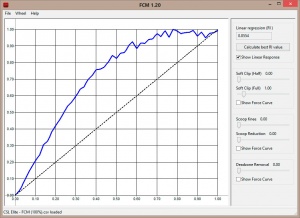
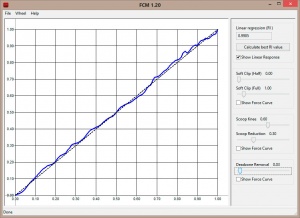
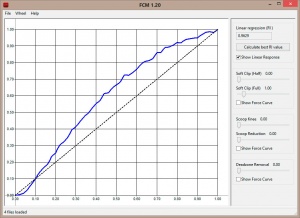
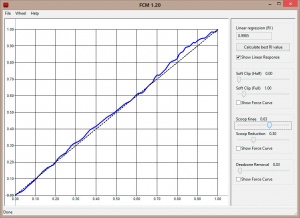
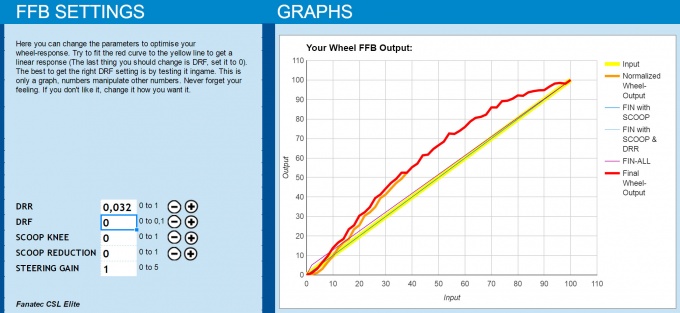






Комментарии 4